Základy taktování pro úplné nováčky
Každý čip v počítači pracuje na určitém taktu (neboli frekvenci), který udává výrobce. Zvýšením pracovní frekvence zvýšíte také výkon dané součástky, většinou však za cenu snížení životnosti, ztráty záruky nebo nevratného poškození.
V nejhorších scénářích taktování procesoru může dojít ke zničení jak procesoru, tak základní desky, nebo dokonce i modulů operační paměti. Přesto se taktování stalo běžnou součástí úpravy počítače a dnes jej i někteří výrobci sami podporují. Zkrácení životnosti je navíc pro overclockery málo odstrašující: komponenta má u nich stejně nízkou morální životnost.
Frekvence se obecně udává v hertzích (Hz), kmitočty dnešních procesorů se pohybují v gigahertzích (GHz), což je 1 000 MHz nebo 1 000 000 000 Hz. Vícejádrové procesory nejsou nijak výrazně odlišné, v podstatě jsou to dvě (a více) klasická jádra „nalepená“ do jednoho čipu (někdy více čipů spojených sběrnicí). Frekvence udávaná u dvoujádrového procesoru tedy vyjadřuje frekvenci každého jednoho jádra, ne obou dohromady.
Diagram fungování platformy AMD. Čipová sada je jakoby srdcem a s dalšími zařízeními komunikuje přes sběrnice
Než přistoupíme k samotnému postupu taktování, je potřeba si ujasnit několik základních faktů, které vám umožní lépe pochopit fungování celého počítače. Základním kamenem počítače je systémová sběrnice FSB (front side bus), která umožňuje komunikovat mezi sebou všem důležitým komponentám jako je procesor, paměti a dalším. Takt procesoru se počítá podle vzorce FSB × násobič = frekvence procesoru.
Přetaktování čili zvýšení frekvence procesoru tedy můžeme dosáhnout dvěma cestami: zvýšením frekvence FSB (či základní frekvence u novějších procesorů AMD, o tom ale až později) nebo zvýšením násobiče. Protože frekvence FSB ovlivňuje také další komponenty, kterým pracovní frekvenci zvyšovat nechceme, bylo by logickým krokem zvýšit násobič.
Diagram naznačuje, jak funguje klasičtější platforma procesor Intel + čipset Nvidia. Procesor komunikuje přes sběrnici zvanou FSB
Bohužel, kdyby to šlo takto snadno, prodělali by na tom výrobci procesorů, protože by se jim špatně prodávaly vyšší modely. Procesory v jednotlivých modelových řadách se v podstatě liší jen násobičem. Proto je drtivá většina procesorů dodávána se zamčeným násobičem a těch několik modelů s otevřeným násobičem, které se dají pořídit, mají zase vysokou cenu (toto pravidlo porušily až procesory AMD řady Black Edition).
Jedinou možností jak taktovat většinu procesorů, je tedy zvyšováním FSB. Široké oblíbenosti taktování se naštěstí podřídily alespoň výrobci základních desek a tak na trhu najdete modely, které vám taktování usnadní. Nabízí totiž mnohem přesnější nastavení děliček a napětí jednotlivých komponent, než bylo dříve zvykem.
Proč taktovat?
Důvody proč taktovat jsou pro každého jiné, většinou je důvodem získání stejného výkonu za nižší cenu. Přetaktováním levnějšího a pomalejšího procesoru můžete s minimálním rizikem získat výkon vyššího modelu. Taktováním můžete váš už zastaralý počítač postavit zase na nohy bez nutnosti investovat. Pro některé se stalo taktování sportem a tak investují peníze do chlazení tekutým dusíkem, aby mohli prezentovat maximální možné přetaktování, které však pro reálné použití nemá žádný smysl.
Do přípravy k přetaktování můžete zahrnout i sehnání 200 l nádrže na tekutý dusík
Taktování je oblíbené zejména mezi hráči, náročnost počítačových her na výkon hardwaru roste velmi rychle a přetaktování je jeden ze způsobů, jak udržet krok bez nutnosti nakupovat každého půl roku nové komponenty.
Proč netaktovat?
I když postupujete opatrně a nepodceníte žádné z pravidel bezpečného taktování, je zde stále riziko poškození procesoru, základní desky nebo operační paměti. Pokud výrobce nestanoví jinak, je taktování porušením smluvních podmínek z vaší strany a ztrácíte tak právo na reklamaci. Někdy se také setkáte s názorem, že přetaktování snižuje stabilitu systému. To je velmi sporné. Viděl jsem procesory přetaktované o 100 a více %, které i po dvou dnech plného vytížení nevykazovaly žádné známky nestability.
Riziko spálení procesoru je u moderních Pentií, Core, Athlonů a Phenomů díky ochranným systémům minimalizováno
Správně přetaktovaný procesor může být stejně stabilní, jakoby pracoval na své základní frekvenci. Pravdou je, že dochází ke snížení životnosti procesoru. Běžná životnost CPU se však pohybuje okolo 20 let, i kdyby jste ji snížili na polovinu není to problém.
 Stejným tématem jako já se zabýval také Tomáš Šulc z HWMag.cz ve svém článku. Jeho praktické ukázky nebo často kladené otázky by vám mohli pomoci doplnit si ještě lépe obrázek o taktování. O něco podrobněji se také zabývá taktováním pamětí. |
Příprava před taktováním a programy
Příprava před taktováním
Jak říká jedno hezké české přísloví: „Dvakrát měř, jednou řež“: pokud chcete počítač taktovat s minimálním rizikem a bez problémů, je potřeba se dobře připravit. Zjistěte název a typ vaší základní desky, jaké podporuje frekvence FSB, u AMD ještě verzi HyperTransport. Dále se informujte o vašem procesoru, zjistěte, s jakým základním násobičem pracuje, jeho frekvenci a maximální použitelné napětí.

O taktování existuje na internetu spousta materiálu, zkuste se informovat, jaké frekvence se s vaším procesorem podařilo dosáhnout jiným nadšencům. Pro tento účel jsou výborná různá diskuzní fóra, zkuste se například zeptat na forum.extrahardware.cz. Nemáte-li už k počítači ani fakturu, ani manuály ke komponentám, pomůžou vám se zjišťováním informací některé z diagnostických programů.
Utilita k flashování BIOSu Asus EZ Flash, zdroj: www.pcper.com
Před začátkem taktování je dobré připravit si půdu aktualizováním BIOSu. Jeho verzi zjistíte buď při startu počítače, nebo vám zase pomůže některý z diagnostických programů. Aktuální verzi najdete na webu výrobce. Nejnovější BIOS se může zdát zbytečným luxusem, někdy však rozhodne o tom, zda bude taktování úspěšné či nikoliv. Proto tento krok nepodceňujte.
Po nahrání aktuálního BIOSu otestujte počítač některým z benchmarků, hodnoty si zaznamenejte pro pozdější zhodnocení zvýšení výkonu. Zkuste procesor zatížit některým z testů stability a monitorujte jeho teploty. Zjistíte tak, jestli má vaše chlazení dostatečné rezervy, zvýšením taktu půjdou teploty jen nahoru.
Maximální teplota procesoru v zátěži by neměla překročit 70 °C pro Intel (u AMD je to 60 °C), před přetaktováním byste tedy měli mít alespoň desetistupňovou rezervu. Uvedené hodnoty neberte jako přesné, jsou jen pomůckou pro začátek, než si sami v datasheetu na webu výrobce najdete stropní teplotu a ještě o ní budete přemýšlet v souvislosti se zvýšeným napětím.
Pokud vaše chlazení nevyhovuje, zkuste zlepšit průtok vzduchu ve skříni vyvázáním kabelů, aby nebránili proudění vzduchu. Snížit teploty můžete také instalací dalšího systémového ventilátoru, nebo výměnou chladiče procesoru za kvalitnější model. Někdy může být dobrým řešením zakoupení počítačové skříně s lepším prouděním vzduchu.
Programy
Informační/diagnostické
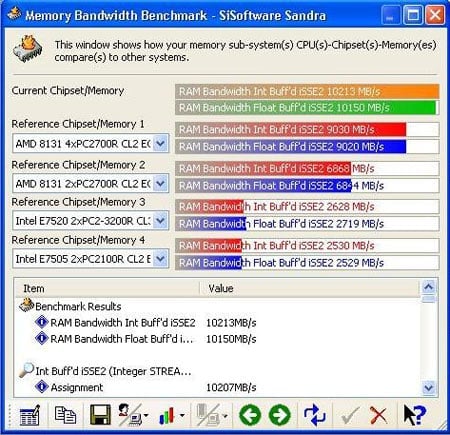
Potřebujete-li správně rozpoznat konfiguraci vašeho systému, sáhněte po programech SiSoft Sandra nebo Everest. Ty kromě detailních informací o hardwaru zvládnou sledovat teploty a obsahují také několik benchmarků s databází výsledků různých komponent pro porovnání. Oba jsou v plné verzi placené, pro základní potřeby si však s odlehčenou verzí vystačíte. Pro získání informací o procesoru se používá oblíbený freeware CPU-Z. Ten vám poskytne velmi detailní a přehledné informace o vašem procesoru, operační paměti a základní desce.
Monitorovací

Pro sledování teplot můžeme doporučit spolehlivou utilitu Core Temp. Ta čte teplotu přímo z jádra na rozdíl od jiných nástrojů podobného typu, které čtou teplotu z čidla na povrchu jádra. Nedejte se tedy zmást zhruba o 10 °C nižšími teplotami. Teploty i s monitoringem otáček ventilátorů a možností jejich regulace nabízí další freewarová utilitka Speedfan.
Testy stability

Pro otestování stability systému velmi dobře poslouží freewarové programy Prime 95 nebo Orthos, oba zvládnou stoprocentně zatížit i vícejádrové procesory. K testování operačních pamětí můžete využít služeb programu MemTest 86, který je taktéž k dispozici zdarma.
Benchmarky
Super Pi
Fritz Chess Benchmark
3DMark06
PCMark06

Jednoduché benchmarky, které plně vytíží i vícejádrové procesory, jsou Super Pi nebo Fritz Chess Benchmark. Ty jsou samozřejmě k dispozici zdarma. Široce rozšířený 3DMark06, nebo PCMark05 vám i v neplacené verzi poskytnou testy CPU. Při taktování slouží všechny tyto programy jen ke zjištění nárůstu výkonu.
Taktování procesorů AMD

Paměti
S taktováním procesoru úzce souvisí operační paměti. Ty jsou i u AMD závislé na frekvenci FSB (Base clock), ale trochu jinak než je tomu u procesorů Intel. Paměťový řadič je totiž umístěn přímo v procesoru, nikoliv na základní desce, jak je tomu u platformy Intel. Frekvence operační paměti se tak počítá dělením frekvence procesoru a je tak nepřímo závislá na taktu FSB. Dělička paměti tedy určuje frekvenci RAM pomocí tohoto vzorce: frekvence CPU (tovární) / frekvence RAM (tovární) = dělička paměti.


CPU-Z vám krásně ukáže děličku pamětí, obrázek je z platformy AMD
Pokud tedy zvedneme externí frekvenci (Base Clock nebo FSB), zvedne se nejen rychlost procesoru, ale i takt pamětí. Proto je vhodnější před zvyšováním taktu FSB nastavit paměti pomocí děličky na nejnižší možnou frekvenci, abyste vyloučili vliv pamětí na přetaktování. Po nalezení stabilní frekvence procesoru upravíte změnou děliče frekvenci tak, aby odpovídala továrnímu nastavení, nebo mu byla co nejblíže (podle možností, které nám základní deska nabídne).

Děličky jsou u procesorů AMD označeny vždy jako frekvence operační paměti, ta na obrázku je rozdělena takto: 2; 2,7; 3; 3,3; 4; 5,3

Spočítat frekvenci pamětí a procesoru zvládne jednoduchá utilita A64MemFreq
HyperTransport
Klasický vzorec FSB × násobič = frekvence procesoru zdánlivě narušují nové modelové řady AMD. Těm totiž od vývojové řady K8 (Phenom) určuje frekvenci externí generátor taktu (Base Clock), která narozdíl od starších řad a procesorů Intel nezávisí na frekvenci FSB. Základní frekvence tohoto generátoru je 200 MHz a od tohoto taktu se násobením určuje frekvence procesoru, dále pomocí děliče také frekvence pamětí a frekvence sběrnice HyperTransport. Základní postup při taktování ale zůstává v podstatě stejný, vzorec FSB × násobič stále platí, i když u AMD si za FSB musíte dosadit Base Clock.
Frekvence HyperTransport se nastavuje násobičem, odvozuje se od Base Clock
Protože sběrnicí HyperTransport neproudí data mezi procesorem a pamětí, jak je tomu u procesorů Intel, není sběrnice HT pro výsledný výkon systému kritická. Může však zapříčinit neúspěch přetaktování. Frekvence HT je řízena, stejně jako frekvence procesoru, externím generátorem frekvence (Base Clock) a podobně jako u procesoru je zvyšována násobičem. Některé desky nabízí jeho změnu po 0,5× skocích, což je pro finální doladění výkonu velmi vhodné.
Výpočet frekvence sběrnice HT je následující: FSB (Base Clock) x násobič = frekvence HT. Problémem je, že u většiny desek pracuje sběrnice HT pouze do frekvence zhruba 1 100 MHz a násobič je nastaven na 5×. Nastavením FSB už na 220 MHz se základním násobičem 5x už dosáhnete kritických 1 100 MHz. Důležité je tedy držet frekvenci HT pod 1 000 MHz. Protože HT nemá na celkový výkon počítače příliš velký vliv, můžeme před taktováním snížit násobič HT na 3×, čímž se vyhneme případným problémům.
Poslední úpravy před taktováním
Šetřící utility, které dle aktuálního vytížení regulují frekvenci a napětí procesoru se u AMD jmenují Cool'n'Quiet. Ty by při přetaktování mohly narušit stabilitu systému, doporučujeme je tedy vypnout, abychom vyloučili jejich vliv na úspěšnost přetaktování.
Cool 'n' Quiet je před taktováním lepší vypnout
Po úspěšném přetaktování a ověření stability systému je můžete zkusit zapnout a otestovat stabilitu znovu, pokud bude i s nimi počítač stabilní bude to jenom dobře. Jediné procesory, o kterých víme, že s Cool'n'Quiet fungují bez problémů i po přetaktování, jsou z modelové řady Black Edition.
Taktujeme!
Teď už máme vše připraveno pro začátek taktování a můžeme tedy bez obav začít. Při prvním zvýšení FSB se nemusíte bát zvýšit frekvenci procesoru klidně o 150 MHz, dobrým vodítkem vám můžou být již zmiňované zkušenosti jiných uživatelů s taktováním stejného procesoru.
Base Clock (nepřesně FSB), bývá označován různě. V našem případě jej najdete pod CPU/HT Reference Clock
Po uložení nastavení nechte počítač spustit operační systém a začněte testováním stability. Deset minut zatěžování procesoru pomocí Orthosu bude stačit. Teploty kontrolujte například SpeedFanem. Pokud se počítač nezhroutil a teplota procesoru se ani neblížila 70 °C pro Intel (u Athlonů 64 pak 60 °C), restartujte a přistupte k dalšímu zvýšení FSB.

U některých desek si SpeedFan může pomýlit označení teplotních čidel, takže ukazuje špatné hodnoty, porovnejte jeho výsledky raději s jiným programem. Nejlépe s tím, který výrobce dodává přímo se základní deskou
Další zvyšování by už nemělo být tak razantní, zvyšujte FSB tak, aby se frekvence procesoru zvedala o 10–20 MHz. Po zhruba každém třetím navýšení frekvence otestujte stabilitu a teploty. Pokud počítač přestane pracovat stabilně, přestože teplota procesoru je dostatečně nízká, může pomoci mírné zvýšení napětí.

Prime i Orthos mají velmi podobné rozhraní, na obrázku vidíte Prime95. Pro maximální zatížení procesoru a částečně i operační paměti nastavte large FFT
S nastavováním vyššího napětí buďte opatrní, procesor se může snadno zničit
Napětí zvyšujte po nejmenších možných krocích, jaké vám deska umožní. Po každém zvýšení proveďte test stability a sledujte hlavně teploty. Neměli byste také překročit rozumné maximum, zvýšení napětí o 0,2 V. S pokusy o další zvyšování frekvence FSB skončete, jakmile procesor v zátěži vykazuje příliš velké teploty, nebo je systém nestabilní i přes zvýšení napětí.
Dokončení taktování
Po dosažení maximální frekvence procesoru je potřeba nechat alespoň přes noc běžet některý z programů pro testování stability. Pokud nedojde k restartu, je přetaktování téměř hotové a můžete přistoupit k poslednímu kroku, nastavení správné frekvence operačních pamětí. Podle toho, jaký máte procesor a nastavenou děličku nebo frekvenci v BIOSu, si spočítejte aktuální frekvenci vašich operačních pamětí. Děličku spočítáte CPU (tovární) / RAM (tovární) = dělička paměti. Pak nastavte děličku pamětí tak, aby výsledná frekvence RAM byla co nejblíže jejich certifikované frekvenci.

Dále je nutné vrátit zpátky frekvenci HT, podle Base Clock (FSB) spočítejte, jaký násobič nastavit pro HyperTransport, který jsme na začátku nastavili na 3×. Různé verze HyperTransportu pracují na různých frekvencích. Jakou verzí je osazena vaše deska, zjistíte z manuálu nebo na internetu.
Taktování procesorů Intel

Paměti
Paměti jsou u platformy Intel přímo závislé na FSB, jejich frekvenci určuje dělička pamětí. Pokud váš systém pracuje s FSB 333 MHz a operační paměti na 800 MHz, dělička je v tomto případě 2,4 (333 × 2,4 = 799,2 MHz). Takže vzorec je jasný – FSB / frekvence RAM = dělička. Můžete si tak lehce spočítat jak poroste frekvence RAM spolu se zvyšováním taktu FSB, proto se paměti před taktováním nastaví na nejnižší možnou děličku.

Program CPU-Z vás elegantně informuje i o děličce

Program CPU-Z vám poskytne také přesné informace o operační paměti, tady máte rozsahy časování a frekvence uložené v SPD
Většina desek pro procesory Intel má děličky 2 až 4, některé mají pouze 1 až 2, to znamená že počítají s reálnou frekvencí RAM, ne jako DDR. Některé desky mají děličky pamětí označené jako frekvence, podobně jako je tomu u AMD. Pro lepší počítání je stačí přepočítat zpátky na celé číslo. V případě základních desek s čipsety Nvidia můžete nastavit paměti nezávisle na frekvenci FSB. Pamětem tak můžete nastavit pevnou frekvenci a deska si správnou děličku sama přepočítá.
Dělička pamětí
Poslední úpravy před taktováním
Také základní desky pro platformu Intel nabízí funkce šetřící energii a procesor, které regulují frekvenci a napětí procesoru dle aktuální zátěže. Ty by stejně jako u AMD při přetaktování mohly narušit stabilitu systému. Doporučujeme je tedy vypnout, abychom vyloučili jejich vliv na úspěšnost přetaktování
U Intelu se funkce šetřící energií jmenují C1E a EIST
Taktujeme!
Teď už máme vše připraveno pro začátek taktotvání a můžeme tedy bez obav začít. Při prvním zvýšení FSB se nemusíte bát zvýšit frekvenci procesoru klidně o 150 MHz i trochu více. Dnešní procesory Intel jsou totiž k taktování trochu přívětivější než procesory AMD. Dobrým vodítkem vám můžou být již zmiňované zkušenosti jiných uživatelů s taktováním stejného procesoru. Po uložení nastavení nechte počítač spustit operační systém a začněte testováním stability. Deset minut zatěžování procesoru pomocí Orthosu bude stačit. Teploty kontrolujte například Speedfanem. Pokud se počítač nezhroutil a teplota procesoru se neblížila 70°C pro Intel (u AMD je to 60°C), restartujte a přistupte k dalšímu zvýšení FSB.
Další zvyšování by už nemělo být tak razantní, zvyšujte FSB tak, aby se frekvence procesoru zvedala o 10–20 MHz. Po zhruba každém třetím navýšení frekvence otestujte stabilitu a teploty. Pokud počítač přestane pracovat stabilně přestože teplota procesoru je dostatečně nízká (pod 60 °C Intel, pod 50 °C AMD) může pomoci mírné zvýšení napětí. Zvyšujte jej po nejmenších možných krocích jaké vám deska umožní, po každém zvýšení proveďte test stability a sledujte hlavně teploty. Neměli byste také překročit rozumné maximum, zvýšení napětí o 0,1 V. S pokusy o další zvyšování frekvence FSB skončete, jakmile procesor v zátěži vykazuje příliš vysoké teploty, nebo je systém nestabilní i přes zvýšení napětí.
Dokončení taktování
Po dosažení maximální frekvence procesoru je potřeba nechat běžet některý z programů pro testování stability alespoň přes noc. Pokud nedojde k restartu je přetaktování téměř hotové a můžete přistoupit k poslednímu kroku – nastavení správné frekvence operačních pamětí. S některými modely základních desek je to snadné, přepočítávají děličky podle FSB, takže děličky nezobrazují v celém čísle, ale rovnou v MHz (místo 1; 2; 2,4 například 333; 667; 800). Pokud tuto funkci vaše deska nemá, není nic náročného si děličku podle FSB spočítat vzorcem: frek. pamětí / FSB = dělička (příklad 800 / 333 = 2,4).
Praktické tipy
Co když počítač přestane reagovat?
Pokud při taktování změníte nastavení tak, že počítač přestane úplně reagovat i na tlačítko ke spuštění, zachrání vymazání nastavení BIOSu. Po tomto úkonu se BIOS vrátí do továrního nastavení. Spuštění této operace se většinou provádí pomocí můstku, který na okamžik přeruší napájení paměti CMOS, kde jsou uložená nastavení BIOSu. U nejmodernějších desek najdete tlačítko, u těch nejstarších bylo nutné vyndat na nějakou dobu baterku. Jak vyčistit CMOS zjistíte z manuálu vaší desky.
Jak zvýšit šance na nezničení počítače?
V BIOSu najděte funkci pro vypnutí počítače při překročení určité teploty procesoru. U procesorů Intel nastavte jako mezní hodnotu 75 °C, u AMD je mezí 65 °C. Pokud vám čidlo ukazuje nereálné hodnoty a jste si jistí správným nanesením pasty a usazením chladiče, raději tuto ochranu vypněte.
Jaké procesory jsou vhodné pro přetaktování?
Obecně jsou nejvhodnější nejnižší modely dané série, protože by měly mít největší rezervu v dosažitelné frekvenci. Taktovat se ale dají všechny.
Co je to FSB strap?
FSB strap představuje problém platformy Intel, kdy při překročení určité frekvence FSB (typicky nad 400 MHz) třeba i o 1 MHz se změní nastavení děliček a časování čipu. Nejedná se o chybu, systém funguje na základě určitých sad nastavení, které mají zajistit jeho stabilitu.
Podobně jako u časování pamětí, kdy časování 4-4-4-12 je na 800 MHz považováno za bezpečné, při překročení frekvence jen o 1 MHz se však přepne na 5-5-5-18. Obvyklými předěly (strapy) jsou meze dané standardními frekvencemi FSB (1 066 MHz nebo 1 333 MHz), u některých desek jsou však posunuté.
Taktování pro slabší povahy
Nabídka automatického taktování, podrobnější popis jednotlivých položek najdete v manuálu
Nemáte-li chuť ztrácet čas složitým taktováním, můžete využít některou z funkcí pro automatické přetaktování počítače, které někteří výrobci nabízí. Většinou ji poznáte podle jednoduchého pojmenování. MSI ji označuje Dynamic Overclocking Tool (D.O.T.), Asus jí říká Ai overclocking a Gigabyte nazval tuto funkci vtipně C.I.A. (CPU Intelligent Accelerator). Přetaktováním pomocí těchto nástrojů nikdy nedocílíte plného potenciálu procesoru, pro některé však můžou být vítaným zjednodušením.
I takto může vypadat nastavení automatického taktování
Když už nevíte kudy kam

Spread Spectrum můžete zapínat i pro PCIE sběrnice
Podle některých hlasů na internetu může zapříčinit nestabilitu systému po přetaktování zapnuté Spread Spectrum. Tato funkce rozprostírá vlnové spektrum signálu, který probíhá procesorem, aby nerušil zvukové nebo video karty a také proto, aby tato zařízení splňovala různé normy. Pokud už vás nenapadá žádné řešení a počítač je stále nestabilní, mohlo by vypnutí Spread Spectra pomoci.
Před začátkem taktování je u některých starších desek třeba zabránit systému, aby odvozoval rychlost sběrnic AGP, PCI nebo PCI Express z frekvence FSB. Nastavení na pevnou frekvenci sběrnic těchto slotů je různé výrobce od výrobce, většinou musíte takt nastavit na Auto nebo na konkrétní frekvenci. Ta je u PCIe 100 MHz, AGP 66 MHz a PCI 33 MHz U většiny moderních desek se tím však nemusíte zabývat, v základu už bývá pevná frekvence (lock) nastavena anebo se jedná o nezávislé sběrnice. Někteří overclockeři dávají jako tip současně se zvýšením FSB zvyšovat také frekvenci PCIe.






























































